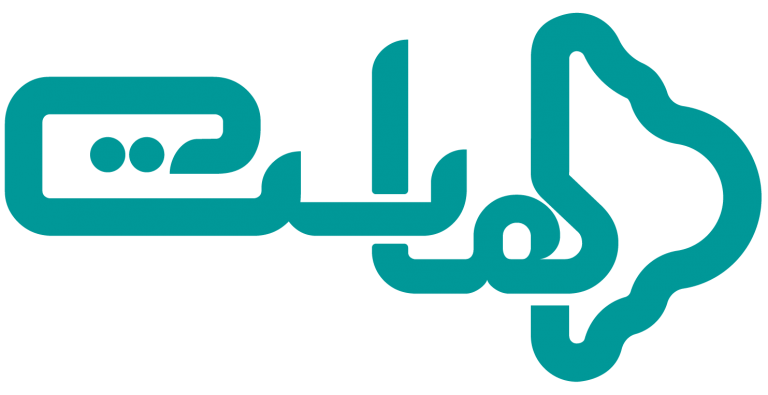در یکی دیگر از آموزش های صفر تاصد سی پنل، اینبار با آموزش کار با user manager در cpanel آشنا می شویم. وقتی شما بخواهید در یک سایت سطح دسترسی را به افراد دیگر در سی پنل بگذارید و تمام کاربرانی که سطح دسترسی به سی پنل را دارند را مدیریت کنید. شما با استفاده از بخش مدیریت کاربران در cpanel میتوانید اقدام به ایجاد حساب کاربری دیگر کرده و برای هر کدام دسترسی جداگانه ایجاد کنید. حتی این امکان فراهم شده تا از نظر مقدار دسترسی به مقدار فضا نیز بتوانید محدودیتهایی ایجاد کنید. به این منظور آموزش user manager در سی پنل را بیاموزید.
آموزش user manager
ابتدا وارد هاست سی پنل شوید و از قسمت prefrences گزینه user manager را انتخاب کنید.
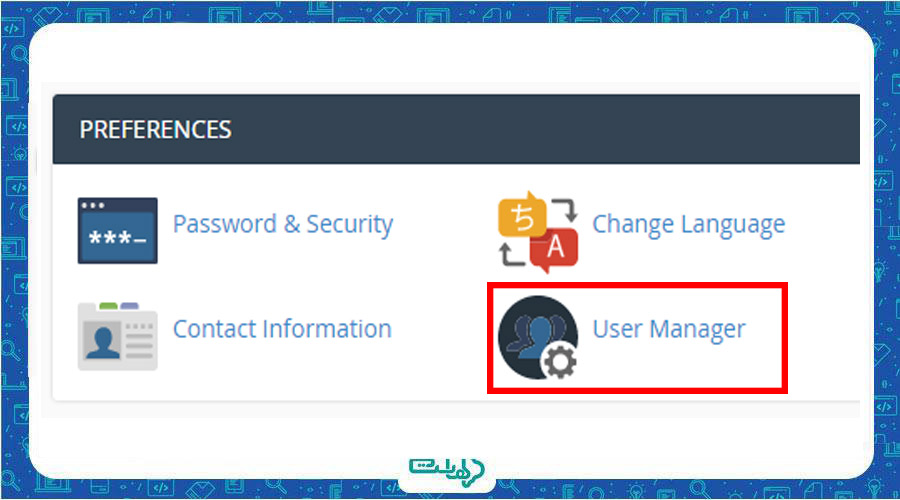
نحوه افزودن کاربر به هاست سی پنل
شما میتوانید کاربر جدیدی را در هر یک از بخشهای سهگانه ایمیل، اکانت FTP و وب دیسک به هاست خود اضافه کنید و دسترسی دلخواهی به کاربر بدهید. برای همین پس از اینکه وارد بخش User Manager در هاست سی پنل شدید، روی دکمه Add User کلیک کنید.
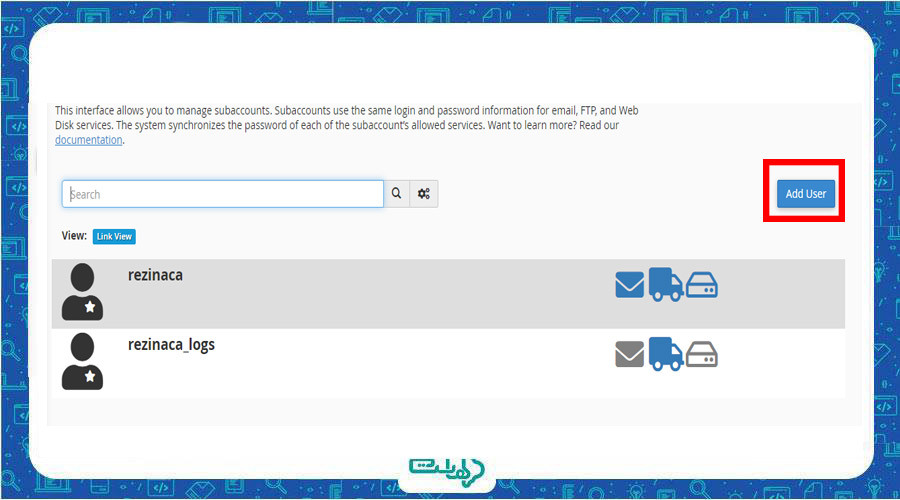
در صفحه باز شده فرمی میبینید که فیلد های آن را پر کنید .
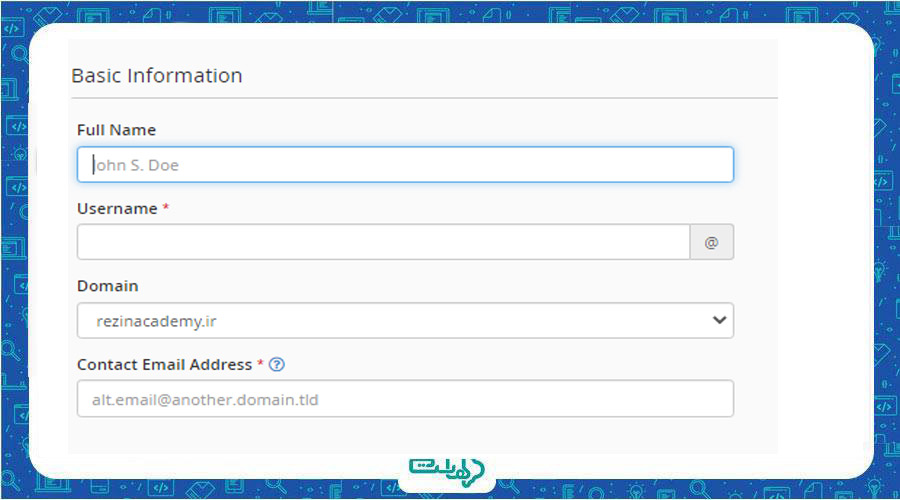
در قسمت رمز گذاری را میبینید که به دو حالت است :
اگر این گزینه اول را انتخاب کنید، یک ایمیل برای کاربر ارسال خواهد شد که با کلیک روی لینک ارسالی میتواند رمز دلخواه برای اکانت خود انتخاب کند.
گزینه دوم با انتخاب این گزینه شما میتوانید رمز دلخواه را خودتان برای کاربر انتخاب کنید. پس از انتخاب گزینه set the user’s password دو فیلد برای وارد کردن رمز نمایش داده میشود.
با کلیک روی دکمه Generate میتوانید از ابزار تولید رمز سی پنل استفاده کنید.
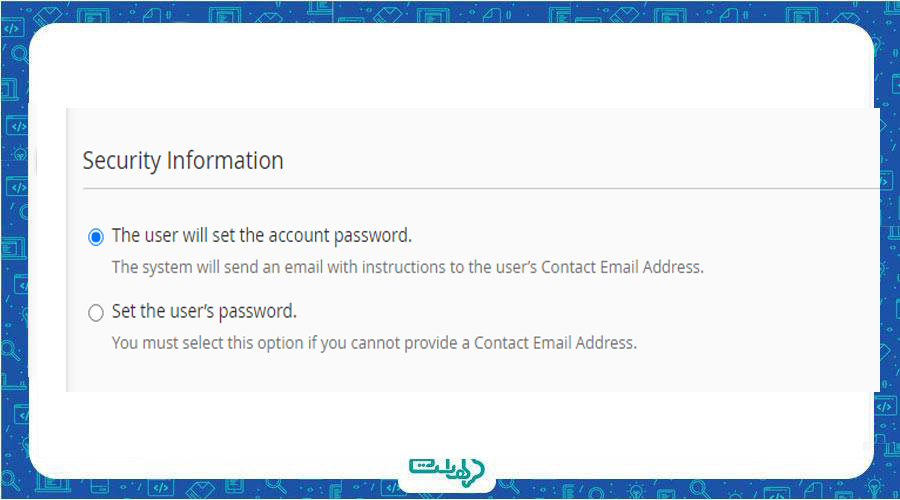
در مرحله بعدی از بخش Services گزینههایی که میخواهید برای کاربر فعال کنید را انتخاب کنید.
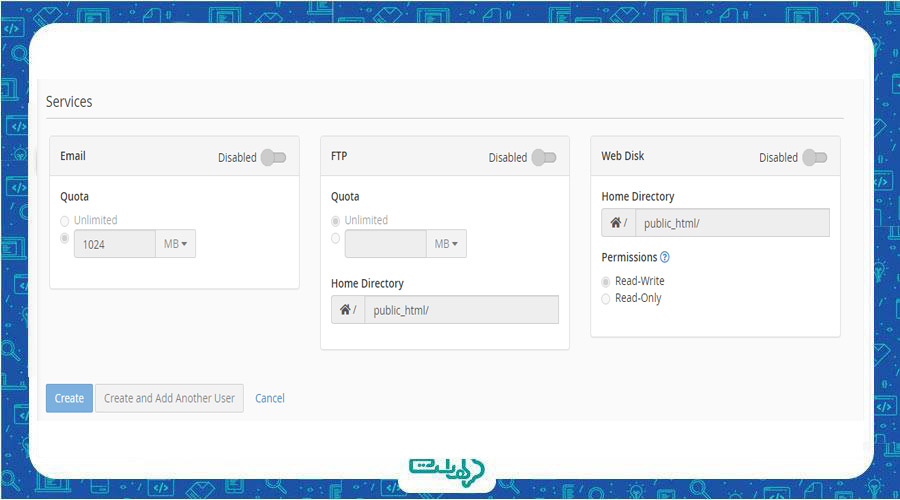
در پایان روی دکمه Create بزنید تا کامل انجام شود. میتوانید دوباره به صفحه قبل بازگشته و کاربر تازه ای بسازید یا مستقیما از همین صفحه روی دکمه Create and Add Another User کلیک کنید.
آموزش حذف کاربر از هاست سی پنل
بعد از این که شما یک حساب کاربری دیگر ایجاد کردید میتوانید آن را هم حذف کنید در این صورت وارد user manager شویدو سپس دکمه delete که زیر هر کاربری که ایجاد کردید وجود دارد را می زنید تا حذف شود.
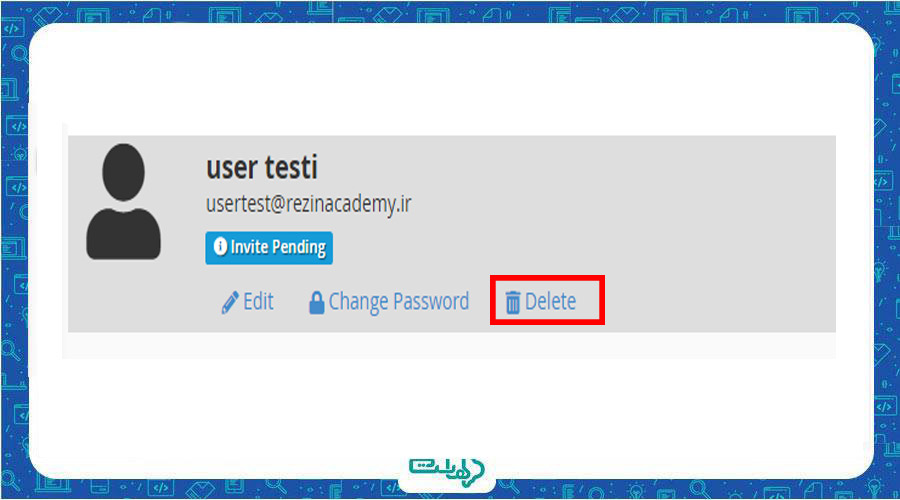
آموزش ویرایش دسترسی کاربران در هاست سی پنل
حال گاهی ممکن است که یک کاربر را ویرایش کنید.شما میتوانید سطح دسترسی ها را افزایش یا کاهش دهید یا اینکه کاربری رمز خود را فراموش کرده و حالا دسترسی به اکانت خود نداررد و آن را ویرایش کنید.
شما می توانید با استفاده از گزینه Edit ویرایش کنید. برای این منظور کافی است به صفحه User Manager در هاست برگردید و روی دکمه Edit برای کاربر کلیک کنید.
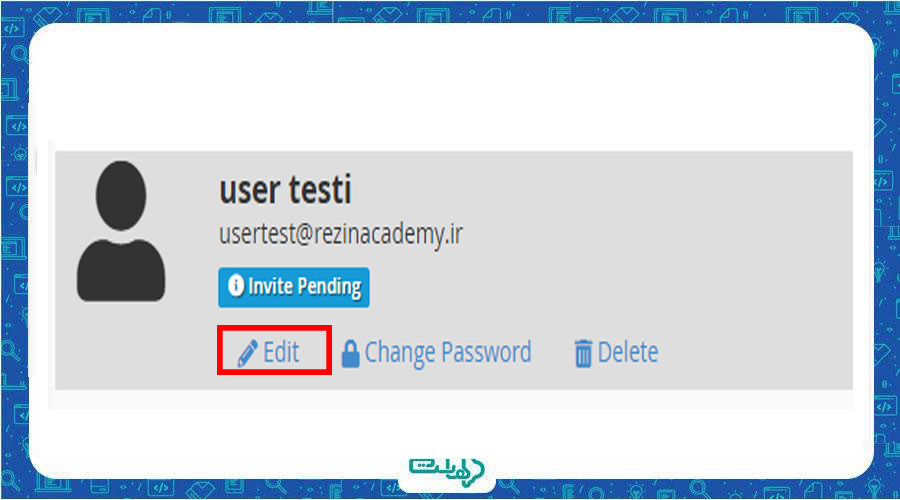
همانطور که میبینید صفحه افزودن کاربر به شما نمایش داده شده است، با این تفاوت که این صفحه برای کاربری است که از قبل اضافه شده و برخی از گزینهها که مربوط به نام کاربر هستند غیرفعال است.
برای ویرایش سطح دسترسی که میتواند شامل تغییر مسیر پوشه، افزودن یا کاهش فضای قابل دسترسی یا دسترسی به دیگر سرویسها نظیر ایمیل و وب دیسک است می توانید آنها را تغییر دهید.
همچنین میتوانید با ویرایش اطلاعات اولیه کاربر و تنظیمات امنیتی که در ابتدای تصویر قرار دهند آنها را نیز ویرایش کنید.
دسترسی به هاست سی پنل یکی از مهمترین مسائل در مدیریت سایت است.
پیشنهاد ما به شما این است که اگر قرار است برای کارهای مختلفی مثل انجام تغییرات در سایت، تعریف پروژه جدید و… دسترسی به فرد دیگری بدهید از قابلیت user manager در سی پنل استفاده کنید.
امیدوارم که این آموزش برای شما مفید باشد. اگر سوالی در خصوص این آموزش دارید میتوانید از بخش نظرات ارسال کنید تا شما را راهنمایی کنیم.